目录
程序调试步骤
步骤一:在已经打开的Keil工程界面,点击-->“魔术棒”(暂且称它为魔术棒吧),原名叫 Options for Target ....,也就是选项卡配置。
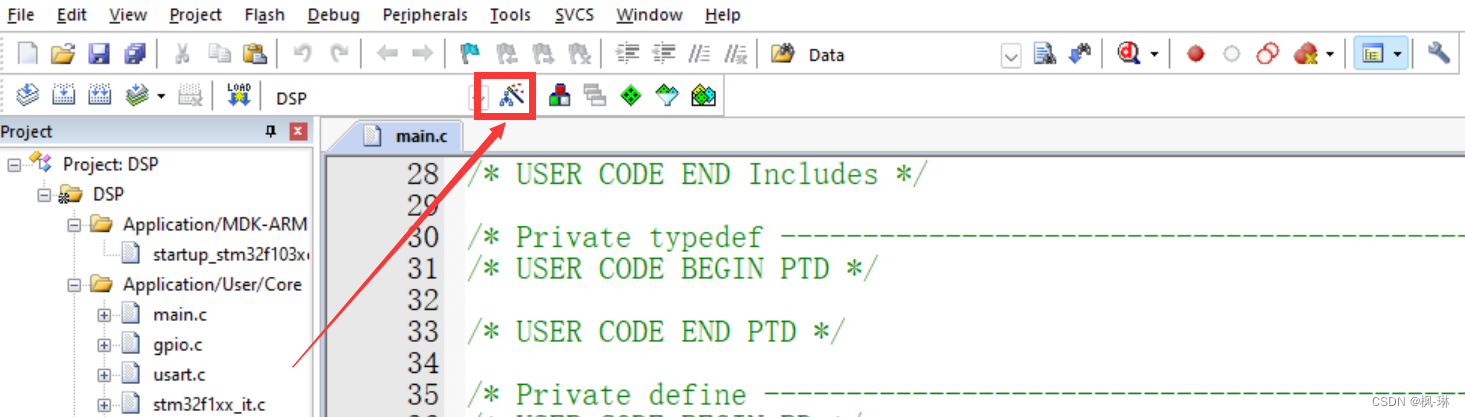
步骤二: 点击 Debug 选项,选择 Use Simulator,(simulator n. 模拟器;模拟者),进行软件调试。而对应的右边的是在线调试,烧录代码进入板子之后也可以调试(个人是这样理解的,如果不对,请指出)。
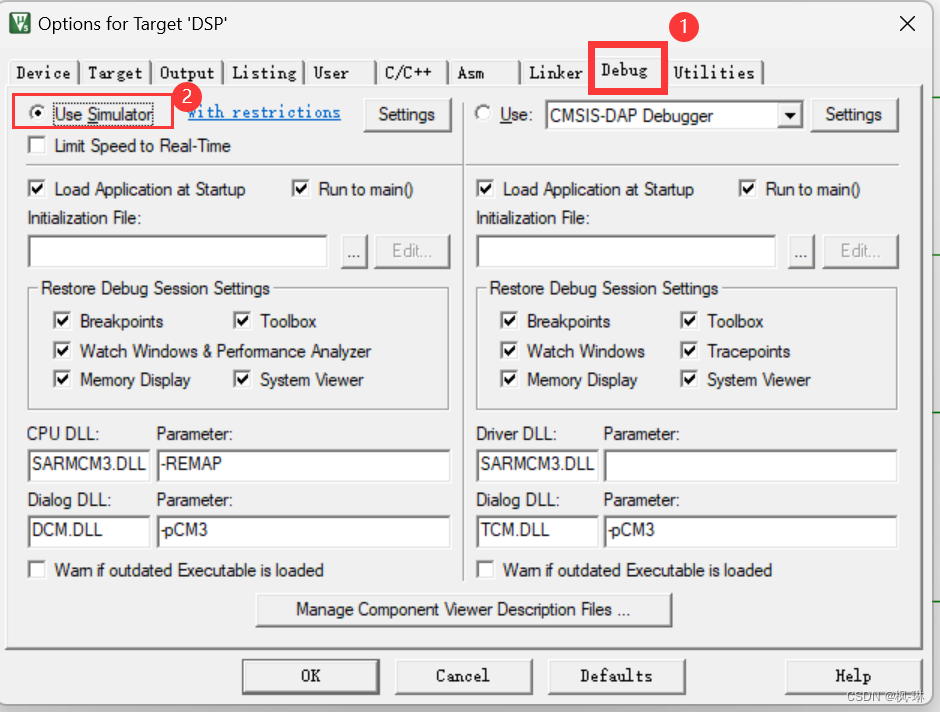
步骤三:之后我们点击图三中的调试按钮(d🔍)

接下来我们就进入到了调试界面,如图四所示,可以看到程序已进入正常的调试模式运行,这个时候程序是不会自动的去运行的,需要我们点击下一步的按钮才会一步一步的去执行,接下来我们介绍菜单栏。
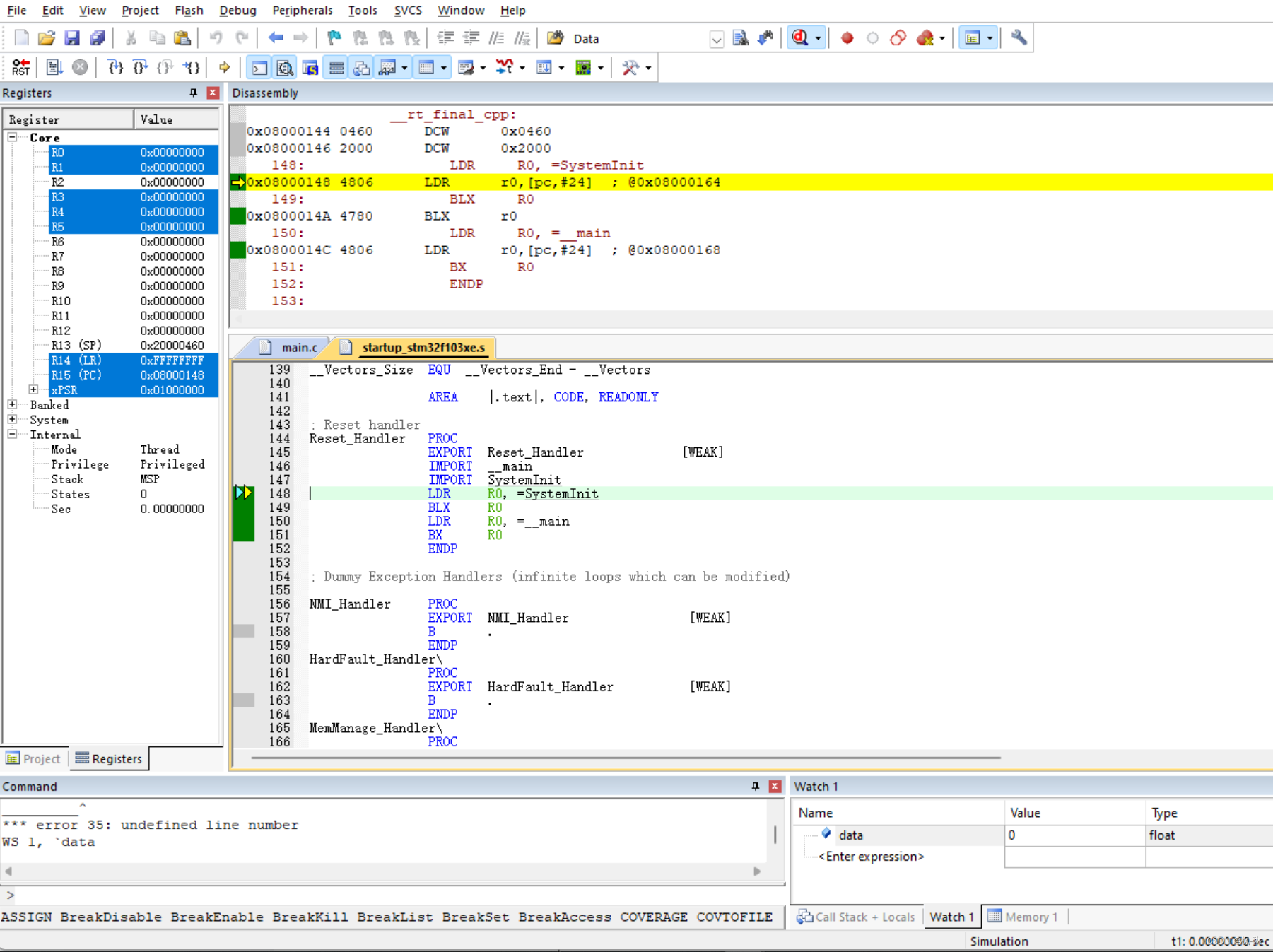
菜单栏介绍

第一个:是复位按钮,按下后程序会进行复位操作;
第二个:是直接运行,这个按钮将使程序一直处于运行状态,或者直接运行到设置的断点处。
第三个:表示停止运行;
第四到第七都表示单步运行
第四个:表示每点一次按钮,程序运行一步,遇到函数会进入函数执行;
第五个:逐行调试:也就是每点一次按钮,程序运行一行,遇到函数跳过函数执行。
第六个:跳出调试:这个按钮能快速执行完当前函数的剩下语句,然后跳出该函数体,准备执行下一条语句。
第七个:这个按钮能让程序直接运行到你的光标处。
总结:除了逻辑分析窗口变化了,其他没有变化,如图五的逻辑分析窗口所示
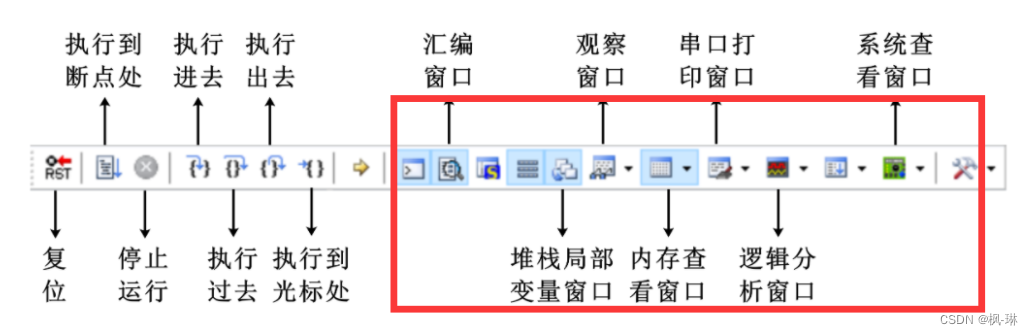
本篇完
本人博客仅代表个人见解方便记录成长笔记。
若有不足,请指出。
感谢~!







 本文详细介绍了如何在Keil环境中进行程序调试,包括设置模拟器、使用调试按钮进入调试界面,以及菜单栏中各项功能的操作说明,如复位、运行、单步执行等。
本文详细介绍了如何在Keil环境中进行程序调试,包括设置模拟器、使用调试按钮进入调试界面,以及菜单栏中各项功能的操作说明,如复位、运行、单步执行等。















 343
343











 被折叠的 条评论
为什么被折叠?
被折叠的 条评论
为什么被折叠?










